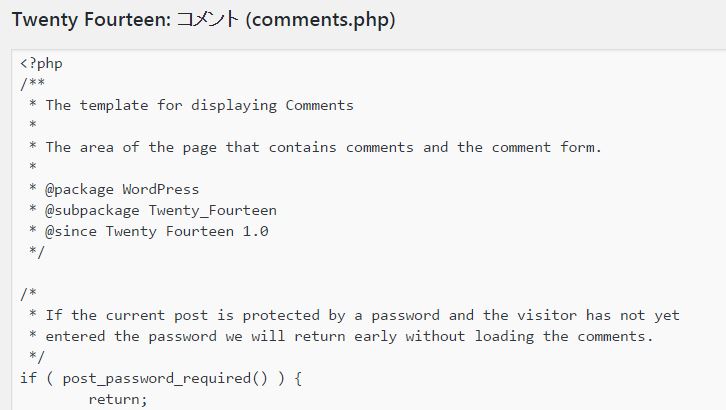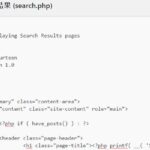今回は、WordPressサイトのコメント欄をカスタマイズする方法として、WordPressテーマのcomments.phpを編集してコメント欄をカスタマイズする場合についてお伝えいたします。
WordPressは元々ブログCMSのため、投稿ページなどにアクセスユーザーがコメントを残すことのできる「コメント機能」があります。WordPressだけでなく一般的なブログタイプのCMSであれば、こうしたコメント機能がついています。
WordPressをブログとして利用する場合は良いのですが、コーポーレートサイトなどのベースシステムとしてWordPressを利用する場合は、コメント機能などは不要であることがほとんどです。また、コメント機能自体は残しておいたとしても、コメント欄の入力項目の表示を変えたい場合などが出てきます。
WordPressテーマのcomments.phpを編集してコメント欄を非表示にしたり、コメント欄の表示を変更することが可能です。一部項目を非表示にすることもできます。またこのコメント欄は、functions.phpに記述することでカスタマイズすることも可能です。
コメント機能

企業ホームページ制作では、いたずら防止のために削除することがよくありますが、、ユーザーからのコメントによって連絡先の交換をせずに双方向のコミュニケーションがとれるため、通常のブログ運営や専門性の高いメディアサイト、製品レビューなどであれば使用されているケースがあります。
WordPressにはコメント機能が元々ついており、かつ、大半のWordPressテーマには、このコメント欄に関するファイルが設置されています。
それではこのコメント欄をカスタマイズする場合について、お伝えしていきます。
WordPressテーマのcomments.phpを編集する
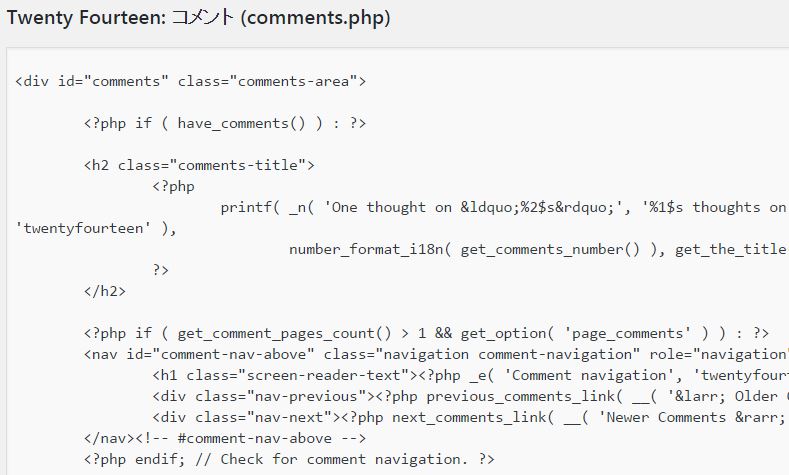
WordPressテーマの中にcomments.phpが存在している場合、このファイルがコメント欄の基本的なテンプレートとなります。
WordPressサイトの中、とりわけ投稿の中にコメント機能を設置している場合で、このコメント欄をオリジナルのものに変更したい場合は、このcomments.phpを編集します。
WordPressサイトのコメント欄(個別記事)をカスタマイズするためにこのcomments.phpを編集する場合は、WordPress管理画面から直接コメントに関するファイルを操作するか、WordPressインストールサーバーにFTPなどで接続し、comments.phpをダウンロードしてローカル環境でエディタを用いて修正します。
管理画面からcomments.phpを確認し、編集する
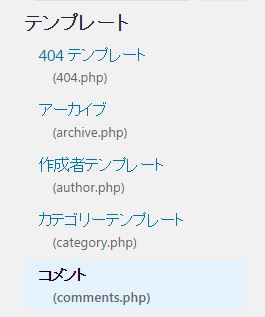
WordPressにログインし、WordPress管理画面の左側に操作メニューの「外観」から「テーマの編集」を選択して、画面右側にcomments.phpがあればそれをクリックしてください。
WordPressテーマにもよりますが「コメント(comments.php)」や「コメントテンプレート(comments.php)」といったように表記されています。
クリックするとコメント欄を構成しているphpが表示されますので、この画面からコメント欄のカスタマイズを行ってください。
コメント欄をカスタマイズする

一般的にこのcomments.phpには、コメント欄が表示されたときのHTMLの吐き出しに関する設定が記述されています。
もし、記述がphpやWordPressタグばかりだった場合は、該当箇所からファイルを呼び出す設定になっているため、該当ファイルを探して、その部分を編集してカスタマイズする必要があります。
もしコメント欄をカスタマイズする際に該当箇所が見つからない場合はWordPressテーマファイルの構成を元に、該当ファイルを見つける必要があります。
基本出力されるもののカスタマイズはfunctions.phpで行う
基本出力されるもののカスタマイズはfunctions.phpで行います。フォームの個別の項目(名前、メールアドレス、URL)は comment_form_default_fields フィルターを通じてカスタマイズします。
コメント欄の「URL」を削除したい場合
function my_remove_comment_fields($fields) {
unset($fields['url']); // 「ウェブサイト」入力欄を削除
return $fields;
}
add_filter('comment_form_default_fields', 'my_remove_comment_fields');
コメント欄のWebデザインを調整

WordPressサイトのコメント欄にかかる表示項目などはcomments.phpによって設定しますが、コメント欄のWebデザインに関しては、コメント部分に関するCSSを編集します。
デベロッパーツールなどで、コメント欄を検証し、該当CSSを見つけ出してから、そのコメント欄に関するCSSプロパティを編集します。
「コメントを残す」リンクは別のファイル

comments.phpはコメント欄に関する設定になりますので、コンテンツ部分の見出しの下などに表示される「コメントを残す」などのカスタマイズには、WordPressのコンテンツヘッダーなどのカスタマイズが必要になります。
コメント部分を削除したりした後でも、こうしたコメントに関する様々な別のリンク箇所などが残存することがありますので注意が必要です。
functions.phpでコメント表示欄にフィルターをかける

また、WordPressのコメント欄をカスタマイズする場合、functions.phpでコメント表示欄にフィルターをかけることで、純正のWordPressのコメント機能では入力欄として表示される「ウェブサイト」といった項目を削除することができます。
CSSのdisplay設定で該当箇所を非表示にすることもできますが、フィルターフックを利用して表示を消すほうがスマートだといえるでしょう。
WordPressのfunctions.phpでアクションフックやフィルターフックを利用する
コメント欄を削除してもスパムはやってくる

なお、コメントスパム対策にはAkismetなどのWordPressプラグインを使用しますが、コメント欄を削除すると、基本的にはコメント機能は停止になります。
しかしながら、comments.phpをカスタマイズして、コメント欄を消したとしても、コメントに関するWordPress関数などを利用してスパムメールがやってくる場合があります。
スパム防止のための高度な設定

こうした場合には、wp-comments-post.php やwp-trackback.php の削除・フィルター設置を行うか、.htaccessでアクセス元のIPや国を制限するなどの方法が必要になりますが、高度な設定のため注意が必要です。
ディスカッション設定

またこうしたWordPressのコメント機能に関する設定は、WordPress管理画面の「設定」→「ディスカッション」で設定することができます。
なお、WordPressのメールフォームプラグインは概ねコメント機能を利用しています。このため部分的にはなりますが、禁止語句の設定等メールフォームからのスパム防止の設定をこの「ディスカッション」で設定することもできます。
コメントに含まれるリンクは受け付けないかnofollowに

WordPressのディスカッション設定で「コメントモデレーション」として、「○個以上のリンクを含んでいる場合は承認待ちにする (コメントスパムに共通する特徴のひとつに多数のハイパーリンクがあります) 」という部分があります。
この部分を設定しておくことで、URLを含むコメントは承認が必要になりますので即座にページに反映されることがなくなります。
ただし、そうしたリンクを含むコメントを精査するにも手間がかかりますので、なるべくスパム防止のためのプラグインや設定を駆使しておきましょう。
かつ、URLを含むコメントでスパムリンクの踏み台にされないためにも、こうしたコメント欄の中のリンクにはnofollowが反映されるようにカスタマイズしておきましょう。
WordPressの設定・カスタマイズ・修正・編集方法の参考例
(初回投稿日 2015年12月8日)
コメント欄や問い合わせフォームを利用して機械的に送信される迷惑メールへの対策

WordPressのメールフォームはコメント機能を利用したものがほとんどです。「機械的に送信される迷惑メール」は、企業ホームページのお問い合せフォーム(メールフォーム)から送信された後、自動返信アドレス等から有効なメールアドレスを取得して、後で大量送信しています。
このタイプの迷惑メールに対しては、「自動返信メールのアドレスを送信専用アドレスにする」、「スパム対策プラグインなどの導入」、「コメント内で許可されないキーワードの設定(ブラックリスト)の設定」、「海外IPブロック」、「メールフォームのセキュリティレベルを上げる」等々の方法で地道に対策していくしかありません。
WordPressカスタマイズ・修正
ホームページ制作 京都のWeb制作会社ファンフェアファンファーレでは、WordPressで制作されたウェブサイト・ホームページのカスタマイズサービスとして、WordPress(ワードプレス)のテーマ(テンプレート)やプラグインのカスタマイズサービスを提供しております。
WordPressカスタマイズの他、WordPressに関する様々な機能の実装や調整、編集はもちろん、各種エラーの修正・復旧・復元に対応しております。
WordPressでのホームページ制作(WordPressサイト制作)
ホームページ制作 京都 ファンフェアファンファーレでは、ホームページ制作にあたり、WordPressでのホームページ制作(WordPressサイト制作)を推進させていただいております。
企業のWebマーケティングを加速するWordPressでのホームページ制作(WordPressサイト制作)ならお任せください!新規WordPressサイト制作はもちろん、htmlサイトからのホームページリニューアル、WordPressサイトのリニューアルにも対応しています。